Мой пользовательский уровень владения ПК даже не «чайник», а котел над костром. Пакет Microsoft Office знаю неплохо, но что касается ПО.
В марте 2016 года купила моноблок Lenovo. При выборе ориентировалась только на:
— компактность — по сути, только монитор. Никаких системников, колонок, кучи проводов на полу. Освободилось место под столом, на столе, освободились розетки сетевого фильтра;
— размер экрана — 19,5″ очень удобны для работы и не «подавляют». Размеры позволяют работать в Word или в других офисных программах и одновременно держать открытыми 2 окна браузера — например, для просмотра фильма и общения в социальных сетях.
Все. При словах «разрешение», «ядро», «процессор» и иже с ними по отзывам технически продвинутых друзей взгляд мой сначала делается отстраненным, затем мутнеет, стекленеет — на этой стадии попытки ликвидации моей компьютерной неграмотности прерываются, причем чаще они прерываются еще при симптомах отстраненности.
OneKey Recovery создание образа и восстановление системы
Хотя жизнь таки заставила периодически «нырять» в «болото» специфической терминологии — при выборе телефона для себя, электронной книги и ноутбука для дочери.
Все программы на моем моноблоке лицензионные — научена горьким опытом с первым ПК. Установлен и Kaspersky Internet Security, работают антибанер Adguard, плагин Avast Online Security, включены все возможные блокировщики в настройках браузера Яндекс. И все-таки за почти 4 года система слетала 2 раза.
Первый раз был черный экран, а во второй раз на зеленом экране моноблока зависло сообщение «Нам не удалось завершить обновления. Отмена изменений. Не выключайте компьютер».
Со старым ПК при подобных проблемах звонила знакомому мастеру. Увы, с мастерами ПК на самом деле плохо. Первый «удачный» (но не первый, к кому обратилась) переехал в другой город, второй — сменил работу и вызовы на дом для ремонта ПК его интересовать перестали.
ONEKEY RECOVERY — ЧУДО!
Немного отойдя от шока при появлении черного экрана взяла в руки «Руководство пользователя» Lenovo S20 Series. Стала читать, что называется «от корки до корки». Искомое нашла на 24 странице, ибо из информации с 23 страницы мало что поняла.
Какое счастье! Приложение OneKey Recovery от Lenovo просто создано для таких как я! Ничего не нужно придумывать! Из инструкции — программа восстанавливает компьютер «до настроек по умолчанию или до состояния предыдущего резервного копирования» В обоих моих случаях система восстановилась до состояния «по умолчанию». Т. е., все, что на компе было — фото, документы, программы, — все «ушло».
Но. Еще при использовании старого ПК научилась хранить все свои файлы в облачных хранилищах, даже папку Bluetooth туда перенесла. При таких условиях установка стандартного пакета лицензионных программ не создает проблем. Плюс — браузер моего моноблока синхронизируется с ноутбуком дочери, что позволяет избежать потерь сохраненных закладок, страниц и даже логинов/паролей. Существует дополнительная «печатная» версия логинов/паролей, ибо не все коды доступа следует сохранять в браузере.
Выдержки из инструкции:
— после включения ПК несколько раз нажать клавишу F2 — нажать лучше моментально после включения, до появления каких-либо надписей на экране;
— при появлении окна программы Lenovo Rescue System выбрать OneKey Recovery.
OneKey Recovery интересна не только чайникам, но и «продвинутым» пользователям, ибо схема запуска восстановления предполагает восстановление с пользовательской резервной копии, если она есть. На одном из этапов перед запуском можно что-то еще выбрать — даже не пыталась понять, а на фото экрана, сделанному моим телефоном Nokia 230 Dual Sim сложно разобрать слова.
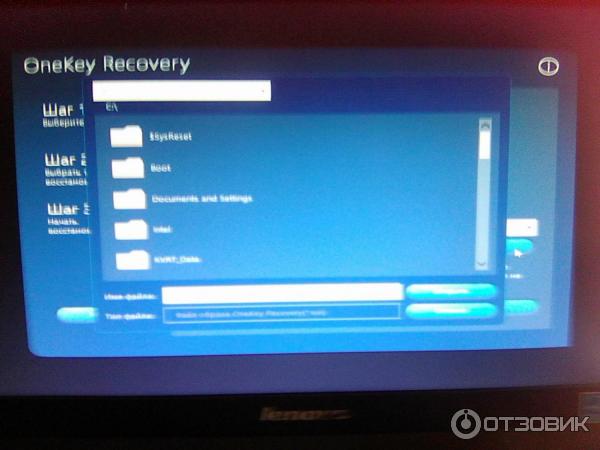
В дальнейшем нужно просто следовать инструкциям на экране, причем программа информирует о ходе процесса.
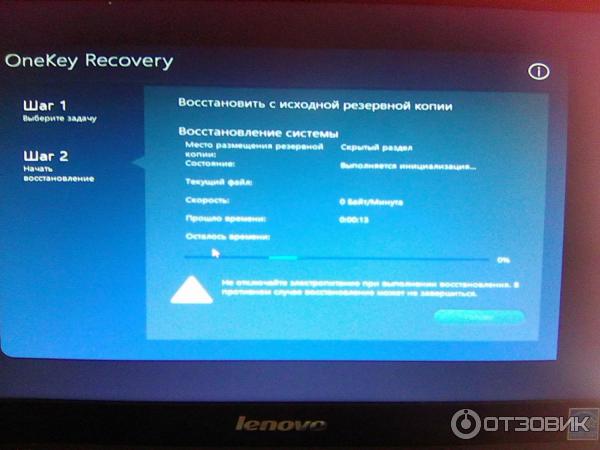
После завершения восстановления системы OneKey Recovery предложит перезагрузить компьютер. По окончании перезагрузки можно спокойно заняться установкой привычного браузера, пакета программ, игрушек, антивирусов, «по пути» оплакивая файлы, удаленные с рабочего стола.
p/s Комментарии к моим оценкам программы:
Юзабилити — согласно переводчику Яндекс «полезность», «возможность использования» — «5» и прибавила бы бесконечное кол-во плюсов;
Дизайн — тоже «5». Все понятно, ничего лишнего, раздражающего;
Функциональность — «5», но жаль, что «восстановление исходной резервной копии» OneKey Recovery ничего общего не имеет с откатом к предыдущей версии Windows. Программа возвращает ПО компа к исходному, «новенькому» состоянию;
Установка — «5». На моноблоке Lenovo приложение OneKey Recovery уже установлено;
Оригинальность — «5». Хотя аналоги наверное есть. Не знаю;
Общая оценка — «5». Однозначно.
Друзьям, конечно, рекомендую.
Источник: otzovik.com
AOMEI OneKey Recovery — самая простая и к тому же бесплатная программа для резервного копирования операционных систем
Привет друзья! Вы просили меня сделать обзор бесплатной программы AOMEI OneKey Recovery и он готов, выношу на ваш суд. AOMEI OneKey Recovery — самое простецкое и в тоже время надёжно работающее приложение для резервного копирования вашей операционной системы. Согласитесь, без соответствующего опыта, создать резервную копию Windows и восстановить с помощью неё ноутбук сложно в любой программе, будь-то мега крутая Acronis True Image 2015 или AOMEI Backupper Standard, и даже Lazesoft Recovery Suite Home, но в программе AOMEI OneKey Recovery сделать это настолько просто, что даже удивительно, сейчас сами всё увидите.
AOMEI OneKey Recovery — самая простая и к тому же бесплатная программа для резервного копирования операционных систем
Забегая вперёд скажу, AOMEI OneKey Recovery создаёт на жёстком диске компьютера или ноутбука два скрытых раздела, первый со своим загрузчиком, а второй с резервной копией Windows, и при необходимости восстанавливает систему автоматически, для этого нужно нажать всего одну кнопку при загрузке ноутбука.
- Для сравнения, в программе Acronis True Image 2015, есть похожий инструмент — «Восстановление при загрузке», но во первых он сложнее (придётся вручную создавать, а потом искать резервную копию Windows да ещё указывать раздел для восстановления), ну и хуже всего то, что этот инструмент не работает на новых ноутбуках с Windows 8.1 и БИОСом UEFI.
Итак, мы с вами имеем новый ноутбук с БИОСом UEFI и предустановленной Windows 8.1.
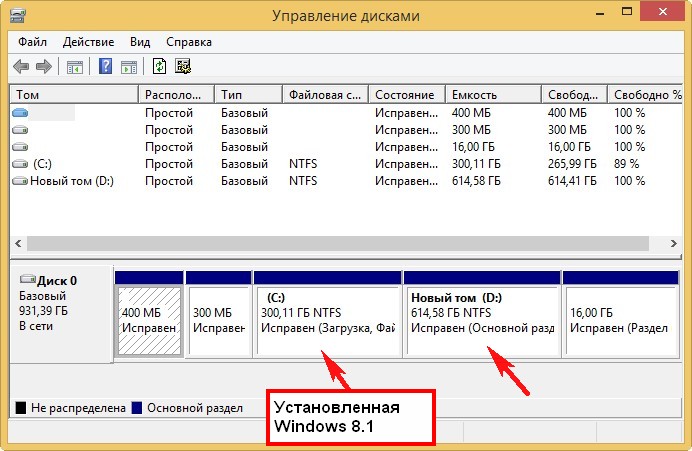
На нашем ноутбуке имеется встроенная программа отката к заводским настройкам, но она неудобна, так как всегда возвращает ноутбук к первоначальному заводскому состоянию, а значит при восстановлении мы теряем все установленные программы, из этого следует, что пользоваться таким восстановлением мы будем в самом экстремальном случае. Программа AOMEI OneKey Recovery работает по другому, она создаёт резервный бэкап Windows со всеми установленными нами программами, и в любой момент, по нашему желанию, восстановит из него операционную систему даже, если ноутбук не загружается.
Идём на официальный сайт разработчика программы
http://www.backup-utility.com/onekey-recovery.html
и жмём Download Freeware и скачиваем установщик программы.
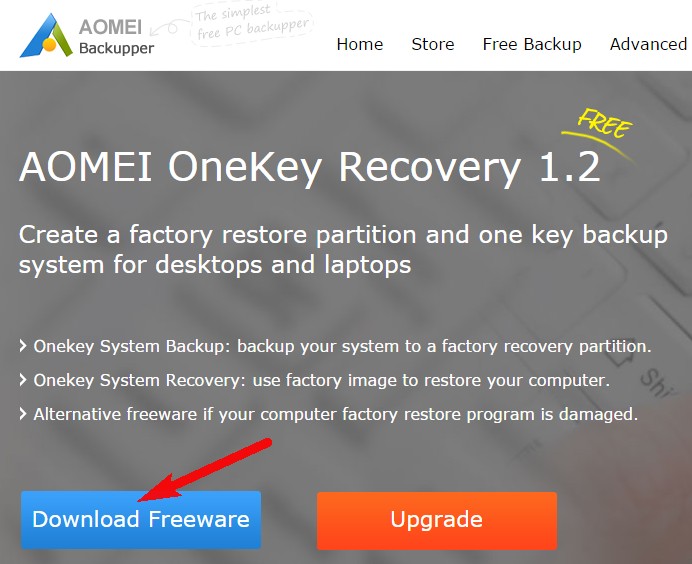
Перед запуском программы рекомендую вам создать на жёстком диске ноутбука нераспределённое пространство специально для размещения резервной копии Windows расположенной на диске (C:) (в конце статьи объясню почему). Входим в Управление компьютером, щёлкаем правой мышью на диске, где имеется свободное место и выбираем Сжать том. В моём случае диск (C:) имеет размер 300 Гб, а диск (D:) размером 600 Гб и на нём свободно примерно 450 Гб. Отделим от диска (D:) 300 Гб . В результате на жёстком диске образуется нераспределённое пространство размером 300 Гб. Если ваш диск (C:) заполнен данными, то нераспределённое пространство должно быть размером примерно равным диску (C:).
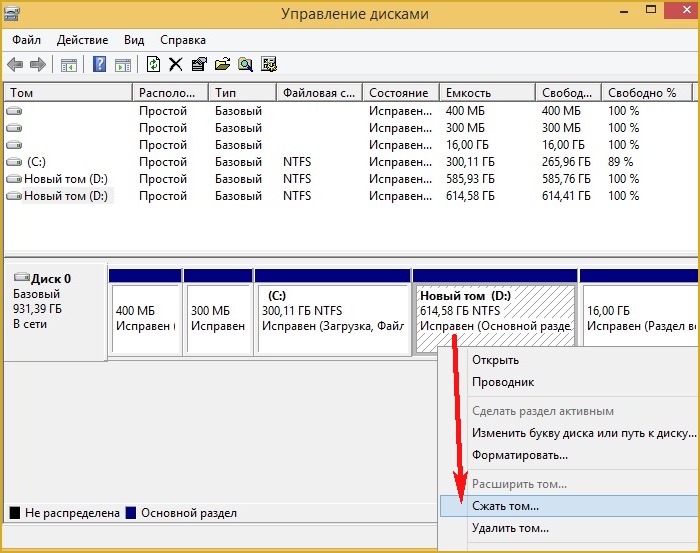

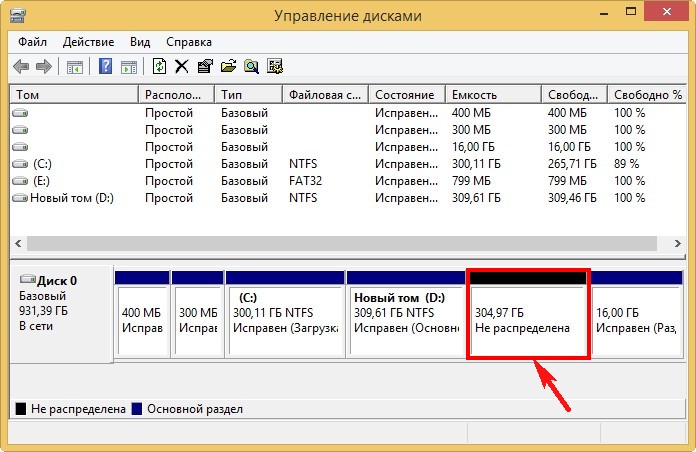
Запускаем AOMEI OneKey Recovery.
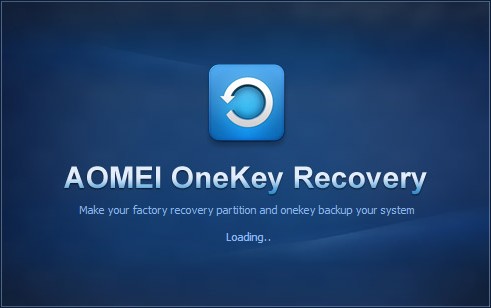
В главном окне программы видим два пункта
- OneKey System Backup — создание на нашем жёстком диске скрытого раздела восстановления содержащего резервную копию нашей операционной системы.
- OneKey System Recovery — восстановление системы из созданной ранее резервной копии. Запускать восстановление можно из работающей Windows, а также, если она не загружается.
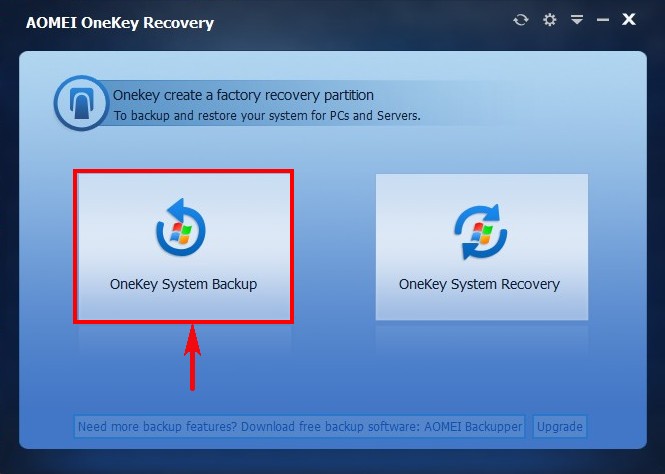
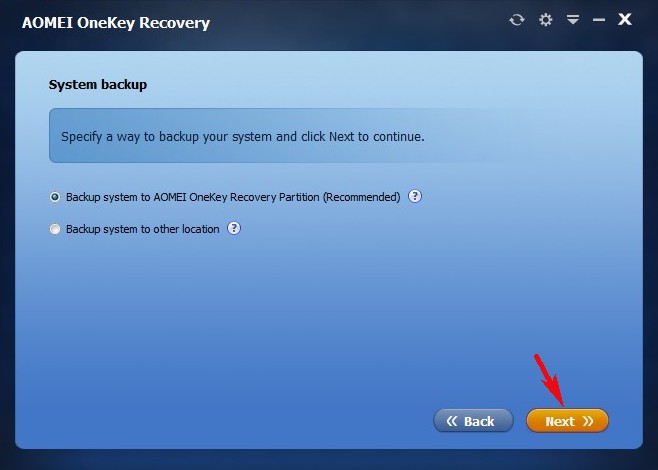
Нажмите на Advanced.
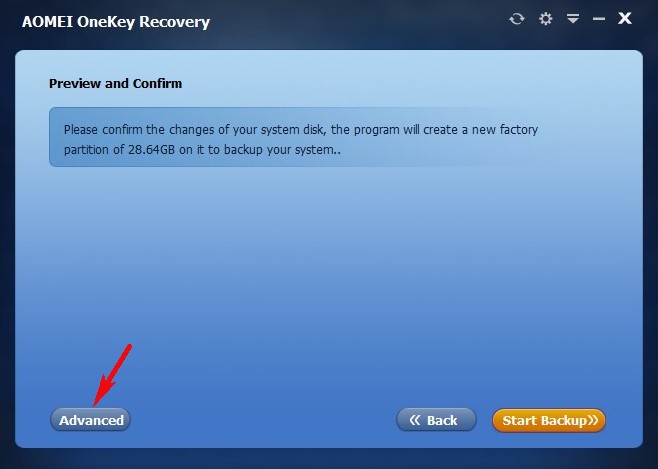
В данном окне приложение показывает нам, что на нераспределённом пространстве жёсткого диска создастся два скрытых раздела . На первом будет расположен загрузчик, с помощью которого можно будет восстановить ноутбук даже когда он не будет загружаться. На втором разделе будет располагаться резервная копия Windows 8.1.
Жмём на кнопку Start Backup.
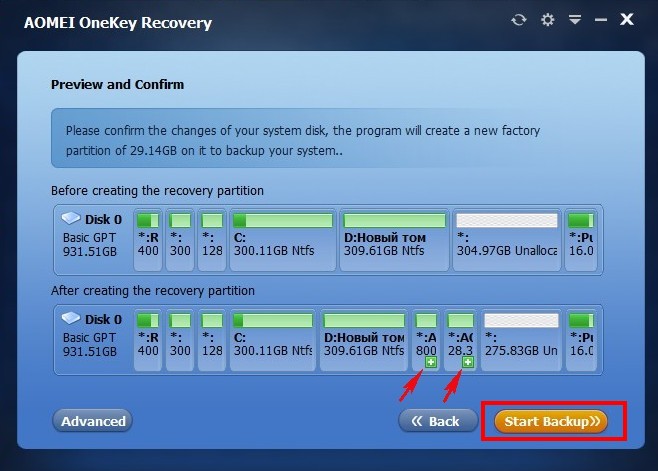
Начинается процесс создания резервной копии Win 8.1.
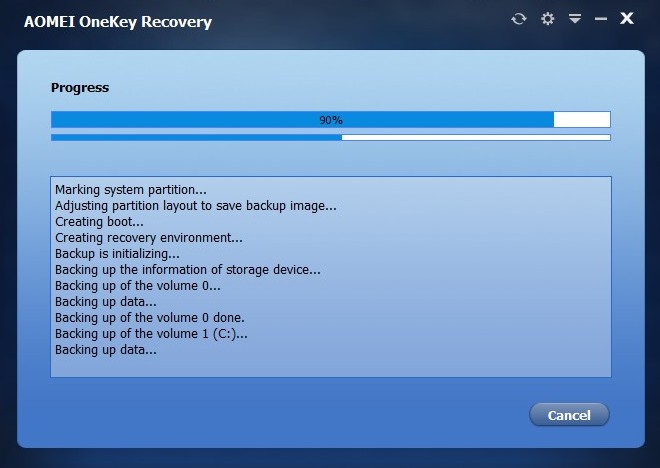
По окончании процесса жмите Finish .
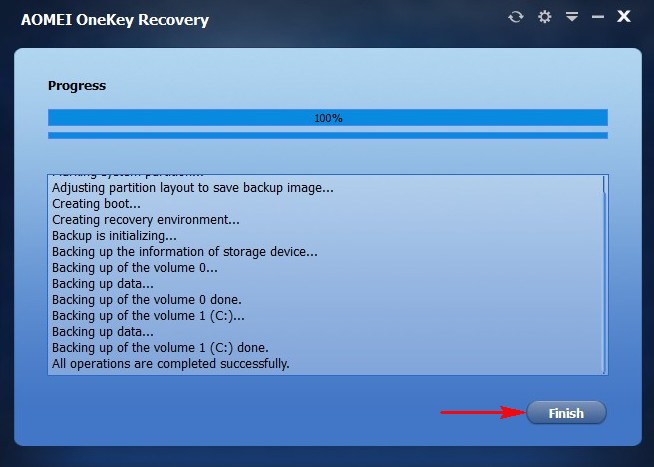
Как видим, программа создала на жёстком диске моего ноутбука два скрытых раздела. Можно присвоить скрытым разделам буквы и посмотреть, что на них находится.
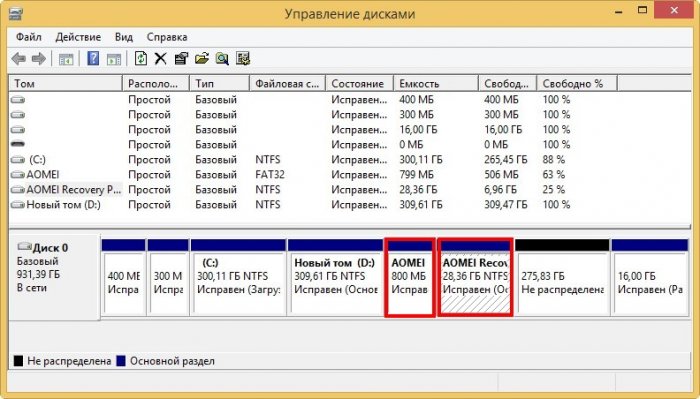
На первом расположен загрузчик,
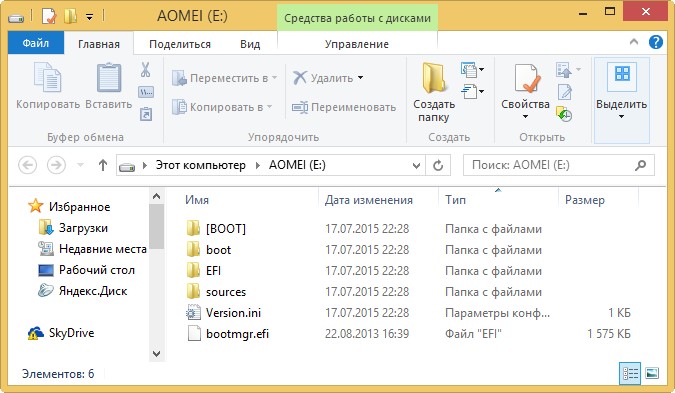
а на втором располагается резервная копия Windows 8.1.
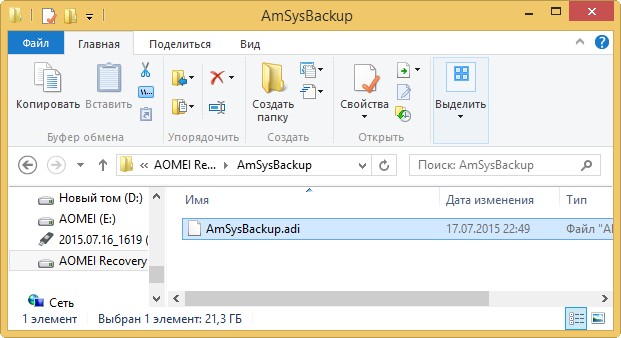
Примечание : При создании скрытых разделов у вас может выйти ошибка «Information Code:4140», тогда читайте информацию в конце статьи.
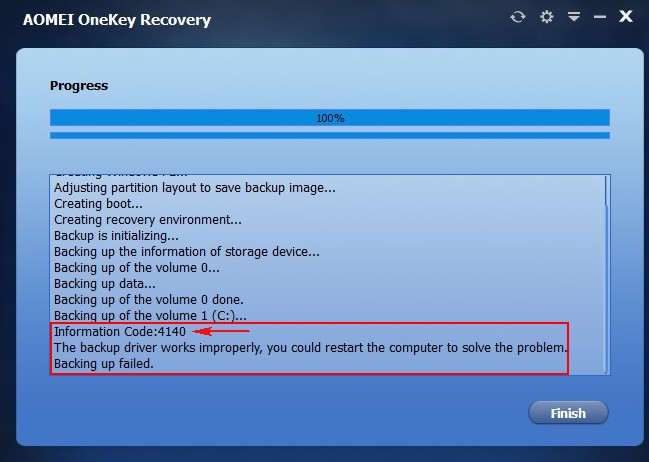
Как восстановить компьютер или ноутбук с помощью AOMEI OneKey Recovery
Если ваша Windows работает так плохо, что у вас появилось желание её переустановить, то восстановим её из бэкапа. Сделать это можно двумя способами.
Первый способ
Запускаем программу и жмём на кнопку OneKey System Backup .
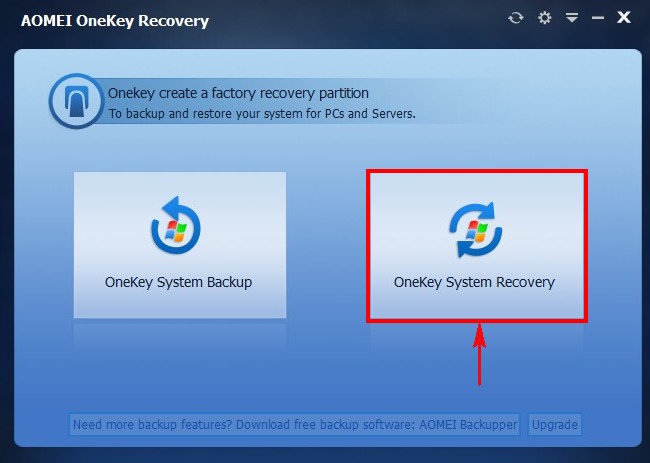
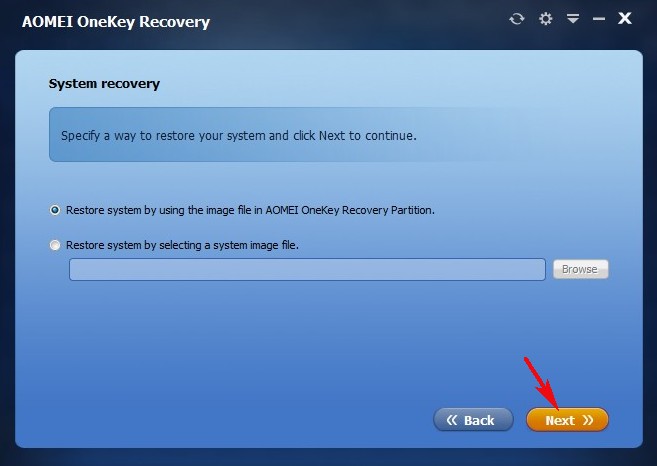
Программа показывает нам, что будет восстанавливать Скрытый раздел System Reserved (Зарезервировано системой) объём 300 Мб — на нём находятся файлы загрузки Windows 8.1 и ещё восстановлению подвергнется диск (C:) с установленной Windows 8.1. Жмём Start Restore . Начнётся процесс восстановления.
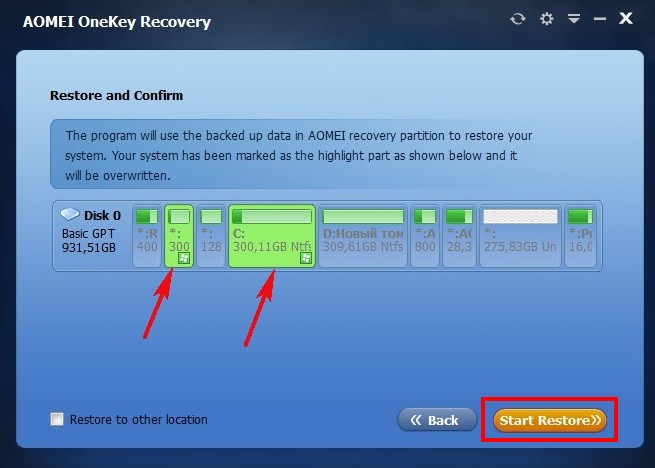
Второй способ
Второй способ применяют тогда, когда операционная система не загружается. Включаем ноутбук, в начальной фазе загрузки на пару секунд появляется меню с предложением загрузить операционную систему или программу AOMEI OneKey Recovery, жмём на кнопку OneKey Recovery.
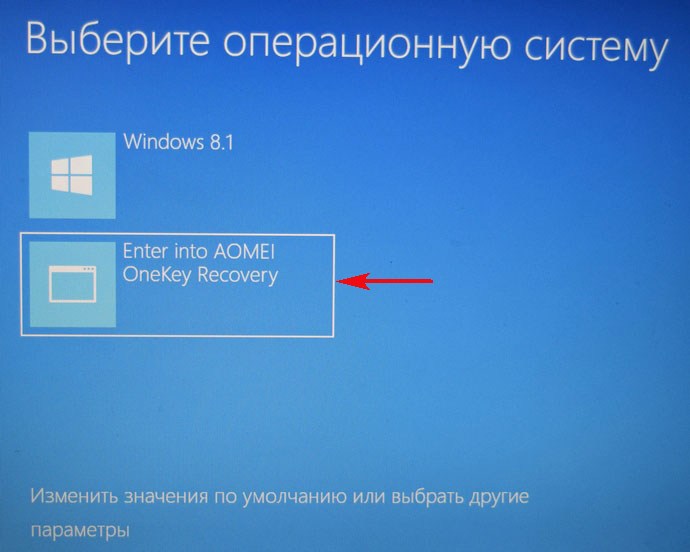
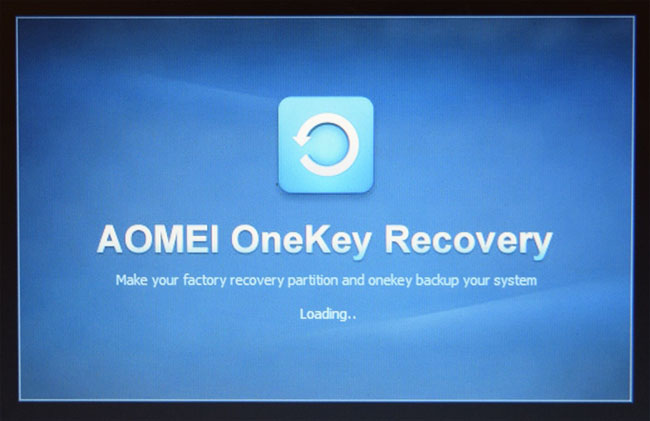
Программа предлагает сразу перейти к восстановлению. Yes.
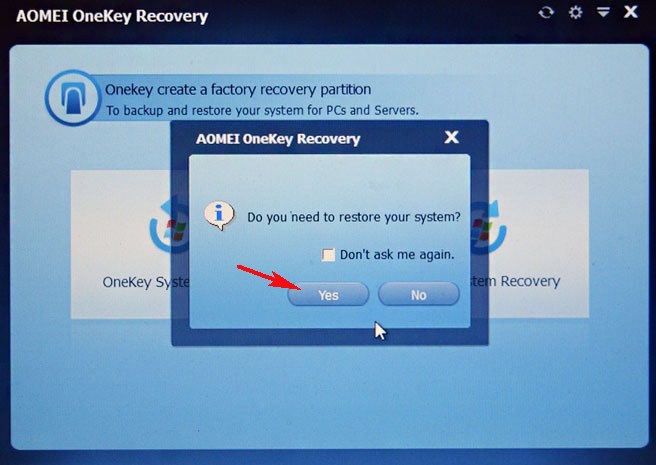
Жмём Start Restore
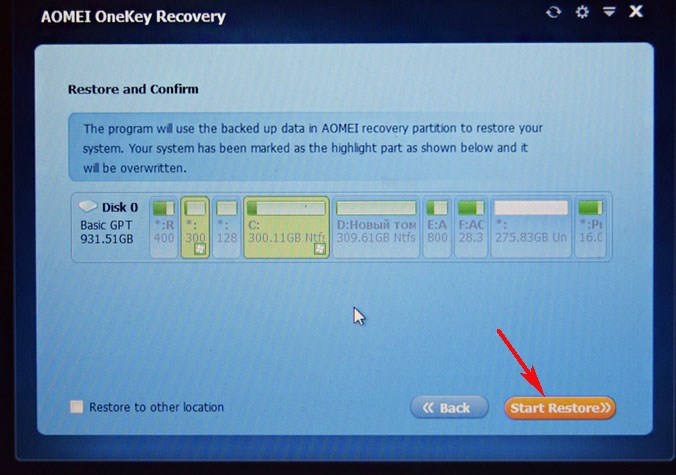
Начинается процесс восстановления. Windows 8.1 успешно восстановлена! Finish.
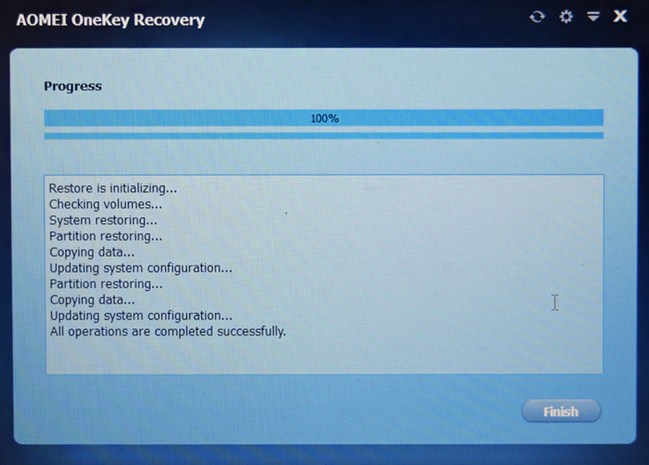
Друзья, вот в принципе и все секреты программы AOMEI OneKey Recovery!
В конце статьи хочу добавить одно замечание. Вы можете и не создавать перед работой с программой нераспределённое пространство для расположения резервной копии, а просто отметить в программе любой более или менее свободный диск левой мышью и нажать Start Backup , программа сама в автоматическом режиме отщипнёт от диска пространство и создаст скрытые разделы,
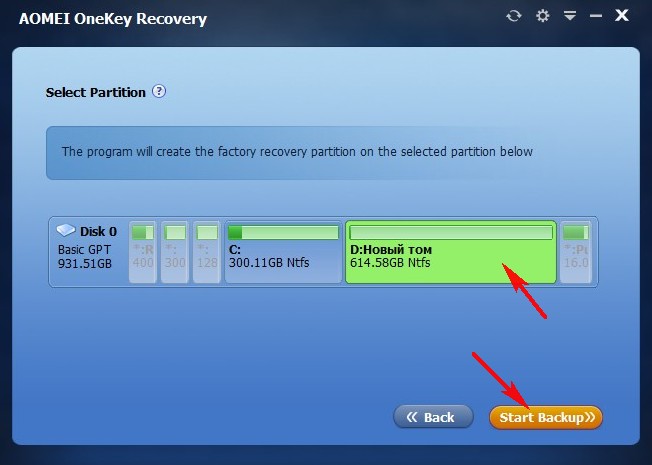
но часто при таком раскладе выходит ошибка «Information Code:4140».
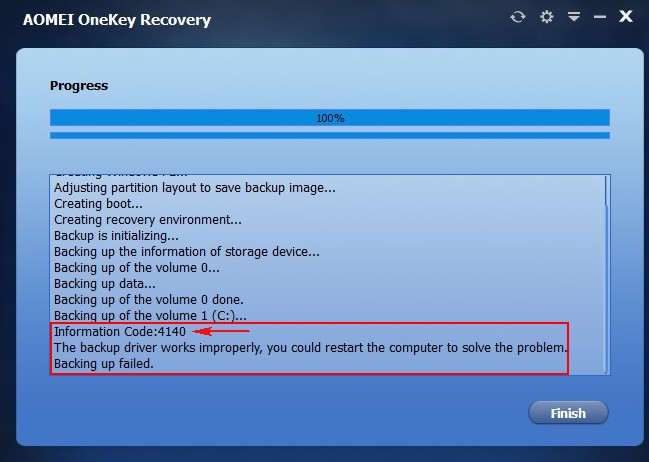
Если что, задавайте вопросы в комментариях, будем вместе разбираться.
Источник: remontcompa.ru
Обзоры, прошивки, ремонт смартфонов, ноутбуков и планшетов Lenovo
Обзоры, прошивки, ремонт смартфонов, ноутбуков и планшетов Lenovo

Lenovo onekey recovery: что это за программа
Компанией Леново разработан фирменный программный проект, предназначенный для восстановления системы. Что это? Lenovo onekey recovery, именно о нем пойдет речь. Необходимость в использовании программы возникает, например, в тех случаях, когда ноутбук отказывается запускаться по причине удаления системных данных.
Она позволяет запустить как изначальное резервное копирование, так и пошаговое. Затем можно заняться восстановлением системного раздела до прежней версии резервной копии.
Функции
Итак, onekey recovery lenovo: что это? В чем состоят функции программы? Они следующие:
- создание резервной копии системы;
- проверка жесткого диска на вирусы;
- создание диска, используемого в процессе восстановления;
- восстановление с заводской и пользовательской копии.
Чтобы воспользоваться программой, достаточно использовать клавишу OneKey Rescue System, которая размещается на панели устройства.
Основные моменты
Прежде чем ответить на вопрос: «Lenovo onekey recovery: что это?», стоит разобраться с некоторыми нюансами. Для использования функций программы от Леново, жесткий диск имеет специальный скрытый раздел. Именно он и задействован во время сохранения образа системы. Для обеспечения безопасности он скрыт. Кроме того, по причине наличия этого раздела места на диске становится меньше.
Прежде чем приступить к использованию программного пакета, рекомендуется сохранить ценные данные в другом месте, поскольку при возвращении к резервной копии они будут утеряны. Это может быть другой раздел диска или внешний носитель.
Использование
После того, как подготовительные работы закончены, данные надежно сохранены и находятся в безопасности, можно приступить к использованию программы. Здесь будет показан пример восстановления системы с возвратом до заводских настроек. Хотя, программа позволяет создать пользовательский образ и производить восстановление до него. На помощь придет Lenovo OneKey Rescue System. Эта программа ставится на ноутбуки от компании Леново и делает раздел жесткого диска, где хранится заводская версия операционной системы, невидимым для владельца.
- Достаточно следовать инструкции:Ноутбук выключается (только так можно начать процесс).

2. Затем устройство включается, однако не обычным способом, а с использованием кнопки OneKey Rescue. Как правило, ее можно распознать по загнутой стрелке, которая изображена на ней.

3. После нажатия на кнопку придется подождать, пока будет происходить процесс загрузки оболочки восстановления.
4. Когда загрузка оболочки восстановления будет завершена, следует выбрать OneKey Recovery.
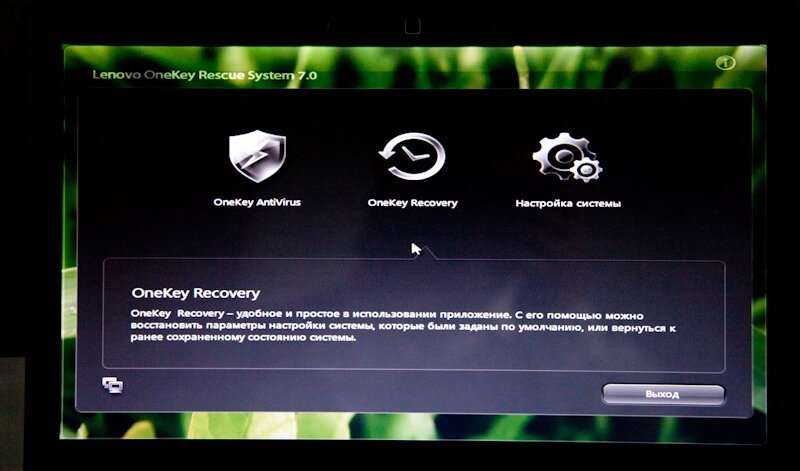
5. На экране отобразится меню, где нужно выбрать «Восстановить с исходной резервной копии».

6. Когда система поинтересуется о том, уверен ли пользователь в собственных действиях (рекомендуется еще раз хорошенько подумать, все ли ценные данные были сохранены, они будут удалены без возможности возврата), стоит подтвердить.

7. Затем можно наблюдать за тем, как происходит процесс восстановления. Вся процедура занимает приблизительно 15 минут. Затем программа самостоятельно предлагается перезагрузить устройство.
После завершения данного процесса остается только поздравить пользователя. Его ноутбук приведен к заводскому состоянию, которое у него было сразу после покупки. Если разумно использовать программу, можно быть уверенным, что личные данные под надежной защитой.
Источник: prolenovo.ru